YouTube no se puede conectar en este momento [Fijar]
![YouTube no se puede conectar en este momento [Fijar]](https://cdn.thewindowsclub.blog/wp-content/uploads/2023/06/cant-connect-right-now-youtube-error-640x375.webp)
En esta publicación, le mostraremos cómo resolver el error No se puede conectar ahora en YouTube . Según lo informado por algunos usuarios, YouTube sigue arrojando este error cada vez que los usuarios intentan abrir la aplicación. El error se informa principalmente en televisores inteligentes. Ahora, por qué ocurre y cómo solucionarlo, averigüémoslo.
¿Por qué no puedo conectarme a YouTube?
Una de las principales razones por las que no puede conectarse a YouTube es que tiene problemas de conexión a Internet. Aparte de eso, un problema con el servidor también puede ser una razón para lo mismo. Otras razones incluyen la aplicación de YouTube desactualizada, el caché de la aplicación corrupto y la configuración incorrecta de fecha y hora en su dispositivo. Las restricciones impuestas por el gobierno de tu país también pueden ser una de las razones por las que no puedes conectarte a YouTube.
Arreglar YouTube No se puede conectar ahora
Si experimenta el error «No se puede conectar en este momento» en su aplicación de YouTube TV, puede usar las soluciones a continuación para resolver el error:
- Asegúrese de que su conexión a Internet esté activa y estable.
- Consulta el estado actual de los servidores de YouTube.
- Asegúrate de que la aplicación de YouTube esté actualizada.
- Configure la fecha y la hora correctas en su televisor.
- Realice un ciclo de encendido en su televisor.
- Borra la caché de la aplicación de YouTube.
- Intenta usar una VPN.
- Vuelva a instalar YouTube.
1] Asegúrese de que su conexión a Internet esté activa y estable
Los errores de conexión generalmente se deben a una mala conexión a Internet. Si su televisor o dispositivo no está conectado a una conexión de red adecuada, experimentará «No se puede conectar ahora» al abrir YouTube. Por lo tanto, debe asegurarse de que su conexión a Internet funcione bien.
Para verificar si el problema es solo con YouTube u otras aplicaciones también, puede abrir otra aplicación de transmisión en su televisor como Netflix y ver si funciona bien. Si no puede abrir otras aplicaciones también, lo más probable es que la razón sea su conexión a Internet. Puede intentar verificar su velocidad de Internet o cambiar a una conexión de red diferente. O bien, también puede realizar un ciclo de encendido en su enrutador/módem y ver si el error desapareció. De lo contrario, comuníquese con su ISP para obtener más ayuda.
En caso de que su Internet funcione bien y el error ocurra solo en YouTube, siga la siguiente solución.
2] Comprobar el estado actual de los servidores de YouTube
Otra causa del error «No se puede conectar ahora» en YouTube podría ser un problema continuo del servidor. Podría ser el caso de que los servidores de YouTube estén enfrentando problemas de interrupción o que se esté realizando algún trabajo de mantenimiento al final de YouTube. Si este es el caso, ninguna solución podrá resolver el error. Por lo tanto, antes de aplicar métodos de solución de problemas, descarte la posibilidad de que haya problemas con el servidor.
Puede verificar el estado del servidor de YouTube utilizando una herramienta de detección de estado de servicio gratuita como IsItDownRightNow, DownDetector, Down for Everyone o Just Me, o alguna otra herramienta. En caso de que descubra que los servidores de YouTube están caídos en este momento, espere un momento y luego intente abrir la aplicación. Los problemas del servidor de YouTube no tardan mucho en resolverse, así que espera unos minutos y el error se solucionará.
3] Asegúrate de que la aplicación de YouTube esté actualizada
¿Tu aplicación de YouTube está desactualizada? Esta podría ser una razón para desencadenar el error. Debe usar la última versión de la aplicación para evitar problemas y errores como este. Por lo tanto, actualice su aplicación de YouTube de inmediato y verifique si se resolvió el error.
Desde la pantalla de inicio de su Smart TV, abra la aplicación Play Store y vaya a la página de la aplicación YouTube TV usando la barra de búsqueda. Si hay actualizaciones disponibles para la aplicación, verá un botón Actualizar . Simplemente presione este botón e instale las últimas actualizaciones de la aplicación de YouTube. Una vez hecho esto, inicie la aplicación y vea si se solucionó el error.
En caso de que este escenario no se aplique a usted, siga adelante y pruebe la siguiente solución.
4] Configure la fecha y la hora correctas en su televisor
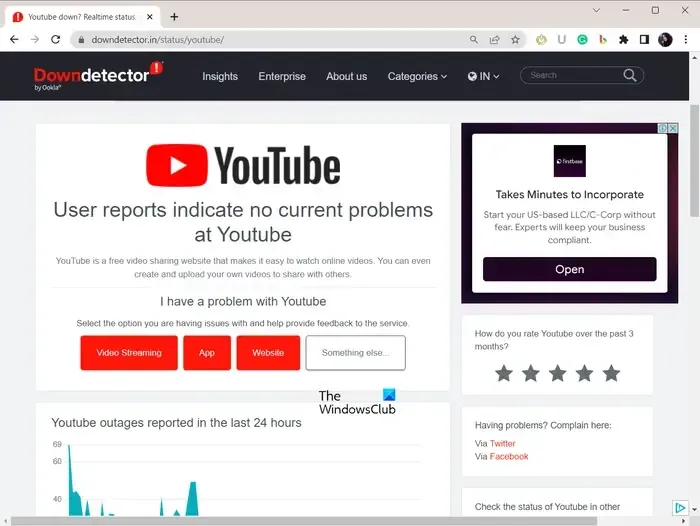
Este error podría deberse a una configuración incorrecta de fecha y hora en su televisor inteligente. La fecha y la hora incorrectas provocan la sincronización y otros errores. Por lo tanto, si el escenario es aplicable, configure la fecha y la hora correctas en su televisor inteligente. Así es como puedes hacer eso:
- Primero, vaya al ícono de Configuración en forma de engranaje desde la pantalla de inicio de su televisor inteligente.
- Ahora, haga clic en la opción Preferencias del dispositivo en el menú que aparece.
- A continuación, seleccione la opción Fecha y hora y asegúrese de habilitar el modo automático para la fecha y la hora.
Los pasos anteriores pueden variar según la marca de TV que esté utilizando. Puede consultar el manual de usuario de su televisor para configurar la fecha y la hora correctas.
Después de corregir la fecha y la hora, abra YouTube y verifique si se solucionó el error.
5] Realice un ciclo de encendido en su televisor
Lo siguiente que puede hacer es apagar y encender su televisor. Borrará el caché y eliminará los errores temporales del sistema que podrían estar causando este error. Por lo tanto, puede reiniciar su dispositivo y luego ver si se solucionó el error.
Para hacer eso, presione el botón de Encendido en su control remoto para apagar su televisor. Después de eso, espere unos segundos hasta que el dispositivo se apague por completo. Luego, retire el cable de alimentación de su televisor y espere al menos 2-3 minutos. Ahora, vuelva a enchufar su televisor y enciéndalo. Una vez que el televisor esté encendido, abra YouTube y verifique si se resolvió el error.
6] Borrar la caché de la aplicación de YouTube
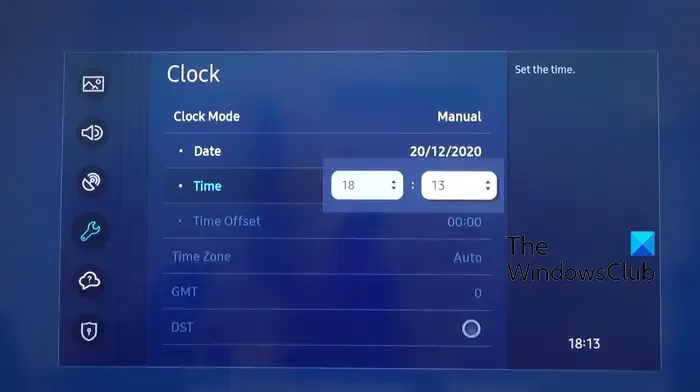
Puede intentar borrar el caché asociado con la aplicación de YouTube y ver si se solucionó el error. Un caché de aplicaciones corrupto puede causar muchos problemas y errores con sus aplicaciones. Por lo tanto, se recomienda borrar el caché de la aplicación si tiene problemas con sus aplicaciones.
Para borrar el caché de YouTube en su televisor inteligente, abra el menú Configuración y luego vaya a la opción Soporte> Cuidado del dispositivo . Después de eso, haz clic en la opción Administrar almacenamiento y elige la aplicación de YouTube. A continuación, presione el botón Borrar caché para eliminar el caché de YouTube TV.
Una vez que se borra el caché, YouTube debería funcionar bien sin el error «No se puede conectar ahora».
7] Intenta usar una VPN
Otra posible causa de este error podrían ser las restricciones de red. Algunos contenidos están restringidos en ciertas regiones. Entonces, si este escenario es aplicable, puede usar una red privada virtual (VPN) para evitar dichas restricciones de red. Hay varias aplicaciones VPN entre las que puede elegir, como ProtonVPN, Windscribe, NordVPN, etc. Puede instalar una aplicación VPN preferida desde Play Store en su televisor. ¡A ver si te ayuda!
8] Reinstalar YouTube
Si nada funcionó para usted, intente desinstalar y reinstalar YouTube para corregir el error. Podría darse el caso de que la aplicación no se haya instalado correctamente o esté dañada. Por lo tanto, puede desinstalar la aplicación de YouTube de su televisor y luego reinstalarla para verificar si se solucionó el error.
¿Cómo soluciono el error de conexión de YouTube?
Para corregir errores de conexión en YouTube, asegúrese de que su conexión a Internet funcione correctamente. Puede intentar reiniciar o apagar y encender su dispositivo de red o cambiar a una conexión de red más confiable. Además de eso, si el error se debe a una restricción de red, use una VPN.



Deja una respuesta